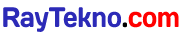Telegram menjadi salah satu opsi media sosial pengganti WhatsApp paling populer. Selain bisa online chatting, pengguna juga bisa melakukan panggilan suara ataupun panggilan video. Fitur lain yang tak kalah penting yang dimiliki oleh Telegram adalah fitur untuk mengunci aplikasi Telegram. Jika pengguna mengetahui cara mengunci aplikasi Telegram akan dirasa lebih aman.
Dengan kehadiran fitur tersebut, pengguna akan terjaga privasinya karena dapat mengunci Telegram dan orang lain yang kerap kali jahil meminjam handphone atau gadget tidak dapat mengakses Telegram. Pasalnya dibutuhkan password atau pin untuk membuka aplikasi tersebut. Berikut cara mengunci aplikasi Telegram dengan mudah.
1. Mengunci Telegram di HP berbasis Android
HP Android sangat user friendly, untuk beberapa pengguna tak cukup menjaga privasi dengan mengunci home screen. Ada beberapa user yang merasa lebih aman apabila mengunci beberapa aplikasi salah satunya aplikasi Telegram. Penjelasan di bawah ini akan memaparkan cara mengunci aplikasi Telegram dengan menggunakan HP Android, sebagai berikut:
- Langkah pertama, buka aplikasi Telegram yang sudah tersedia di HP.
- Pengguna dapat klik garis tiga yang tertera di pojok kiri bagian atas.
- Kemudian klik pengaturan atau
- Selanjutnya klik privasi dan keamanan kemudian pilih passcode lock.
- Setelah memilih passcode lock akan muncul pop up request untuk membuat kata sandi baru untuk digunakan.
- Input kode sandi sebanyak 4 digit yang akan digunakan.
- Langkah selanjutnya pilih tanda ceklis.
- Untuk mengubah kata sandi, pengguna dapat mengklik keterangan change passcode yang tersedia di Pengaturan.
- Opsi lainnya, apabila handphone pengguna sudah dilengkapi dengan fitur fingerprint maka akan lebih mudah menggunakan fitur tersebut dan dapat digunakan.
2. Mengunci Telegram di iPhone
iPhone semakin mengembangkan fitur yang ramah untuk penggunanya. Saat ini fitur iPhone sudah mendukung mengunci aplikasi menggunakan fingerprint atau touch id maupun face id. Dengan begitu memudahkan pengguna terutama dalam mengunci aplikasi Telegram. Berikut langkah-langkahnya:
- Buka aplikasi Telegram yang sudah terunduh di Iphone.
- Tampilan awal pilih menu settings yang terletak di pojok kiri bawah.
- Kemudian pilih icon gembok dengan keterangan Privacy and Security.
- Klik Passcode & Touch ID, pengguna diminta untuk membuat 6 digit pin yang akan menjadi pin Telegram nantinya.
- Tersedia opsi untuk mengaktifkan touch ID, dengan cara menggeser ke kanan tulisan unlock with Touch ID menjadi warna hijau.
- Langkah terakhir, pengguna dapat memilih dan mengatur auto-lock. Mulai dari batas waktu 1 menit hingga 5 jam setelah meninggalkan aplikasi Telegram.
3. Mengunci Telegram melalui Laptop atau Personal Computer
Penggunaan Telegram di laptop atau pc dapat menggunakan dua opsi. Opsi yang pertama melalui search engine atau browser dan opsi kedua melalui aplikasi yang sudah di download. Keduanya sama-sama dapat dikunci agar tidak dibuka oleh sembarang orang. Adapun cara-caranya sebagai berikut:
- Buka aplikasi Telegram melalui web browser atau aplikasi yang sudah di download.
- Kemudian klik titik tiga di bagian pojok kiri atas.
- Langkah selanjutnya klik settings dan pilih privacy and
- Klik turn on local passcode dan input passcode yang mudah diingat.
- Untuk passcode yang dibuat merupakan kombinasi huruf, angka dan spesial karakter tanpa batas minimal.
- Jika sudah selesai passcode-nya, maka masukkan passcode di kolom enter a passcode dan re-enter new passcode.
- Langkah terakhir klik save untuk menyimpan passcode yang sudah dibuat.
Itulah cara mengunci aplikasi Telegram. Dengan aplikasi Telegram yang terkunci, maka privasi akan lebih terjaga dan aman dari tangan-tangan usil yang meminjam handphone atau laptop. Pengguna akan merasa lebih aman ketika meminjamkan gadget ke orang lain tanpa harus khawatir privasinya dilihat.